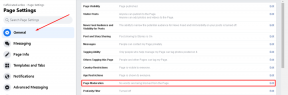الإصلاح: لم يتم اكتشاف عجلة Assetto Corsa Competizione أو تعمل
Miscellanea / / August 10, 2022
2018 Assetto Corsa Competizione هي واحدة من ألعاب الفيديو الرياضية لمحاكاة سباقات السيارات التي تقدم جودة غير عادية لمحاكاة السباق. قام كل من Kunos Simulazioni و 505 Games بعمل استثنائي من خلال تضمين لعبة GT World Challenge الرسمية التي تلقت تقييمات إيجابية للغاية على منصات متعددة. ومع ذلك ، يواجه العديد من اللاعبين عجلة Assetto Corsa Competizione لم يتم الكشف عن أو لا تعمل القضية على الأجهزة.
حسب المضاعف تقارير عن مجتمع Steam المنتدى و ص / Assettocorsa منتدى subreddit ، لا يستطيع لاعبو Assetto Corsa Competizione حرفياً استخدام عجلة المحاكاة والدواسات. إما أن يتم فصل وحدة التحكم بشكل متكرر أو فجأة لا يتم اكتشاف العجلات والدواسات على الإطلاق. الآن ، إذا كنت تواجه أيضًا نفس المشكلة من جانبك ، فتأكد من اتباع دليل تحري الخلل وإصلاحه تمامًا لحل المشكلة لجهازك.

محتويات الصفحة
-
الإصلاح: لم يتم اكتشاف عجلة Assetto Corsa Competizione أو تعمل
- 1. قم بتغيير خيار إدخال لوحة المفاتيح
- 2. حاول تعيين مدخلات وحدة التحكم يدويًا
- 3. حاول تثبيت برنامج Logitech G HUB (وحدات تحكم Logitech فقط)
- 4. إعادة معايرة عجلات القيادة ووحدة التحكم في الدواسات
- 5. حاول استخدام منفذ USB آخر
- 6. تحديث Assetto Corsa Competizione
- 7. تحديث Windows Build
- 8. تعطيل تحسين ملء الشاشة
- 9. التحقق من ملفات اللعبة وإصلاحها
- 10. اختر إعدادات Steam Controller لفرض التشغيل
- 11. قم بتشغيل Steam في وضع الصورة الكبيرة
- 12. أعد تثبيت Assetto Corsa Competizione
الإصلاح: لم يتم اكتشاف عجلة Assetto Corsa Competizione أو تعمل
على الرغم من أن وحدة التحكم في العجلات والدواسات توفر تجربة السباق المذهلة للاعبين باستخدام تقنية التغذية الراجعة ثنائية المحرك تمامًا مثل تجربة القيادة أو السباق الواقعية ، تمامًا مثل وحدات التحكم الأخرى ، يمكن أن يتسبب أيضًا في بعض المشكلات في الاتصال أو أجراءات. هناك الكثير من وحدات التحكم في محاكاة السباق المتوفرة في السوق ، لكن عجلات ودواسات Logitech & Thrustmaster تحظى بشعبية كبيرة بين لاعبي محاكاة السباق.
لحسن الحظ ، هناك بعض الحلول الممكنة المذكورة أدناه والتي قد تكون مفيدة لك. تأكد من عدم تخطي أي طريقة حتى يتم إصلاح المشكلة. لذا ، دون إضاعة المزيد من الوقت ، دعنا ننتقل إليها.
1. قم بتغيير خيار إدخال لوحة المفاتيح
تدعي تقارير متعددة أن إعدادات لعبة Assetto Corsa Competizione قد تغيرت بطريقة ما إلى خيار إدخال لوحة المفاتيح تلقائيًا. على الرغم من أنه من المدهش جدًا سماع ذلك ، فقد يحدث أحيانًا بسبب خلل في اتصال وحدة التحكم ولوحة المفاتيح. لا توجد صفقة كبيرة على الإطلاق. لذلك ، تأكد من التحقق من قائمة الإعدادات داخل اللعبة إذا تم تعيين خيار الإدخال على لوحة المفاتيح أم لا. إذا تم تحديد لوحة المفاتيح ، فقم بتغييرها إلى وحدة التحكم.
الإعلانات
2. حاول تعيين مدخلات وحدة التحكم يدويًا
يوصى أيضًا بتجربة التخصيص اليدوي لمدخلات وحدة التحكم في العجلات والدواسات على جهاز الألعاب عن طريق تحديد إدخالات "التوجيه" و "الخانق" و "الفرامل" و "القابض" واحدًا تلو الآخر. ساعدت هذه الطريقة المحددة كثيرًا لاثنين من اللاعبين المتأثرين.
3. حاول تثبيت برنامج Logitech G HUB (وحدات تحكم Logitech فقط)
يجب عليك أيضًا التحقق من عدم اكتشاف العجلة أو عدم وجود مشكلة على جهاز الكمبيوتر عن طريق تثبيت برنامج Logitech G Hub. هذه الطريقة مقترحة فقط لمستخدمي عجلات القيادة ووحدة التحكم في الدواسات من لوجيتك. Logitech G HUB هو برنامج مستقل رسمي مجاني للاستخدام يعمل على تحسين وتخصيص جميع أجهزة سلسلة Logitech G من مكان واحد.
- قم بزيارة المسؤول رابط تنزيل برنامج Logitech G Hub > قم بتنزيل أحدث إصدار لنظام التشغيل Windows أو Mac.
- الآن ، قم بتشغيل ملف المثبت ثم اتبع التعليمات التي تظهر على الشاشة لإكمال عملية التثبيت.
- بمجرد التثبيت ، انقر على اليمين في الملف> تحديد تشغيل كمسؤول وانقر فوق نعم عندما يطلب منك ذلك من خلال التحكم في حساب المستخدم.
- أخيرًا ، يمكنك ضبط البرامج الثابتة أو تحديثها أو تخصيص عناصر التحكم لعجلات القيادة ووحدة التحكم في الدواسات من سلسلة Logitech G.
4. إعادة معايرة عجلات القيادة ووحدة التحكم في الدواسات
تقترح بعض التقارير أيضًا إعادة معايرة عجلات القيادة ووحدة التحكم في الدواسات للتأكد من اكتشاف جهاز التحكم عن طريق جهاز الألعاب أم لا. لنفعل ذلك:
- إذا كانت وحدة تحكم sim الخاصة بك مفصولة بالفعل ، فتأكد من عدم توصيلها الآن.
- ما عليك سوى توصيل واستخدام وحدة تحكم لوحة الألعاب القياسية لتشغيل لعبة Assetto Corsa Competizione.
- تحميل ما يصل جلسة تدريبية وانقر فوق قائد ثم حدد بداية للذهاب إلى القائمة.
- الآن ، افصل وحدة تحكم لوحة الألعاب عن طريق إيقاف تشغيلها ببساطة. ثم يمكنك فصله.
- قم بتوصيل عجلات السباق ووحدة التحكم في الدواسات بوحدة التحكم أو الكمبيوتر الشخصي عبر كابل USB.
- بعد ذلك ، ستتم إعادة معايرة وحدة التحكم في السباق تلقائيًا.
- بمجرد معايرة العجلات ووحدة التحكم في الدواسات تلقائيًا ، يجب أن تشاهد ملف "وحدة التحكم غير متصلة" رسالة على الشاشة.
- اضغط على "أ" زر على وحدة التحكم لإغلاق الرسالة و حدد ملف التعريف الخاص بك لبدء ذلك.
ملحوظة: إذا تم اكتشاف وحدة التحكم في العجلات والدواسات ، فيمكنك محاولة تغيير نسبة التوجيه إلى 900.
الإعلانات
5. حاول استخدام منفذ USB آخر
تأكد من استخدام منفذ USB آخر على جهاز الكمبيوتر الخاص بك لتوصيل جهاز التحكم في السباق للتحقق مما إذا كان الجهاز قد تم اكتشافه أم لا. يمكن أن تؤدي مشكلة في اتصال وحدة التحكم في الألعاب أو حتى اتصال منفذ USB في النهاية إلى حدوث تعارضات متعددة.
6. تحديث Assetto Corsa Competizione
إذا لم تكن قد قمت بتحديث لعبة Assetto Corsa Competizione لفترة من الوقت ، فتأكد من اتباع الخطوات أدناه للتحقق من التحديثات وتثبيت أحدث إصدار (إن وجد). لفعل هذا:
- افتح ال بخار العميل> اذهب إلى مكتبة > انقر فوق Assetto Corsa Competizione من الجزء الأيمن.
- سيبحث تلقائيًا عن التحديث المتاح. إذا كان هناك تحديث متاح ، فتأكد من النقر فوق تحديث.
- قد يستغرق تثبيت التحديث بعض الوقت> بمجرد الانتهاء ، تأكد من إغلاق عميل Steam.
- أخيرًا ، أعد تشغيل جهاز الكمبيوتر الخاص بك لتطبيق التغييرات وتشغيل اللعبة مرة أخرى.
7. تحديث Windows Build
يعد تحديث نظام التشغيل Windows أمرًا ضروريًا دائمًا لمستخدمي أجهزة الكمبيوتر وكذلك لاعبي أجهزة الكمبيوتر لتقليل مواطن الخلل في النظام ومشكلات التوافق والأعطال. وفي الوقت نفسه ، يتضمن الإصدار الأخير في الغالب ميزات إضافية وتحسينات وتصحيحات أمان والمزيد. للقيام بذلك:
الإعلانات
- يضعط نظام التشغيل Windows + I مفاتيح لفتح ملف إعدادات Windows قائمة.
- بعد ذلك ، انقر فوق التحديث والأمان > تحديد تحقق من وجود تحديثات تحت تحديث ويندوز الجزء.

- إذا كان هناك تحديث متاح للميزة ، فحدد تنزيل وتثبيت.
- قد يستغرق الأمر بعض الوقت لإكمال التحديث.
- بمجرد الانتهاء من ذلك ، أعد تشغيل الكمبيوتر لتثبيت التحديث.
8. تعطيل تحسين ملء الشاشة
حاول تعطيل ميزة تحسين ملء الشاشة لعنوان Assetto Corsa Competizione يدويًا عن طريق باتباع الخطوات أدناه لأنه في بعض الأحيان قد يتسبب خيار ملء الشاشة غير المحسّن أو غير الصحيح في حدوث ذلك مسائل.
- افتح ال بخار قاذفة> انقر فوق مكتبة.
- انقر على اليمين على Assetto Corsa Competizione > انقر فوق يدير.
- يختار تصفح الملفات المحلية > اذهب إلى Assetto Corsa Competizione الموقع المثبت.
- حاليا، انقر على اليمين على AssettoCorsaCompetizione.exe > تحديد الخصائص.
- اضغط على التوافق علامة التبويب> انقر فوق تعطيل تحسينات ملء الشاشة مربع الاختيار لتمكينه.
- بمجرد الانتهاء ، انقر فوق يتقدم وثم نعم لحفظ التغييرات.
9. التحقق من ملفات اللعبة وإصلاحها
في حالة وجود مشكلة في ملفات اللعبة وتلفها أو يتم فقدها بطريقة ما ، فتأكد من تنفيذ هذه الطريقة للتحقق بسهولة من المشكلة.
- إطلاق بخار > انقر فوق مكتبة.
- انقر على اليمين على Assetto Corsa Competizione من قائمة الألعاب المثبتة.
- الآن ، انقر فوق الخصائص > اذهب إلى ملفات محلية.

- انقر فوق تحقق من سلامة ملفات اللعبة.
- سيتعين عليك انتظار العملية حتى تكتمل.
- بمجرد الانتهاء من ذلك ، ما عليك سوى إعادة تشغيل جهاز الكمبيوتر الخاص بك.
10. اختر إعدادات Steam Controller لفرض التشغيل
في بعض الأحيان ، يمكن أن يساعدك تشغيل أو تحديد إعدادات وحدة التحكم في عميل Steam في حل المشكلة بسهولة. للقيام بذلك:
- افتح ال عميل بارد على جهاز الكمبيوتر الخاص بك> انقر فوق رأي من الزاوية العلوية اليسرى.
- الآن ، اختر وضع الصورة الكبيرة > إذا طُلب منك ، انقر فوق يكمل.
- انقر فوق مكتبة > اذهب إلى ألعاب تحت تصفح الجزء.
- يختار Assetto Corsa Competizione > انقر فوق إدارة الألعاب (علامة الترس).
- يختار خيارات تحكم من مدخلات البخار اختيار.
- انقر فوق رمز السهم المنسدل لتوسيع قائمة "تغيير إعدادات Steam Input Per-Game".
- يختار اضطر على > انقر فوق نعم لحفظ التغييرات.
- بمجرد الانتهاء من ذلك ، أعد تشغيل عميل Steam الخاص بك ، وتحقق مما إذا كانت وحدة التحكم تعمل أم لا.
إذا لم يكن يعمل ، فتأكد من اتباع الخطوات مرة أخرى وحدد هذه المرة 'اضطر قبالة' أو 'لا أحد' وحفظ التغييرات.
11. قم بتشغيل Steam في وضع الصورة الكبيرة
الإعلانات
يمكنك أيضًا محاولة تشغيل عميل Steam في Big Picture Mode للتحقق مما إذا كانت المشكلة قد تم إصلاحها أم لا.
- افتح ال عميل بارد على جهاز الكمبيوتر الخاص بك> انقر فوق رأي من الزاوية العلوية اليسرى.
- الآن ، اختر وضع الصورة الكبيرة > إذا طُلب منك ، انقر فوق يكمل.
- انقر فوق مكتبة > اذهب إلى ألعاب تحت تصفح الجزء.
- يختار Assetto Corsa Competizione > الآن ، اخرج من Big Picture Mode ، وتحقق من المشكلة مرة أخرى.
12. أعد تثبيت Assetto Corsa Competizione
إذا لم تنجح أي من الطرق معك ، فتأكد من إلغاء تثبيت لعبة فيديو Assetto Corsa Competizione وإعادة تثبيتها. على الرغم من أنه ليس من الجيد إعادة تثبيت اللعبة ، فلا يوجد ما تفعله سوى هذا. لنفعل ذلك:
- اضغط على مفتاح Windows أو انقر فوق رمز Windows لفتح ملف قائمة البدأ.
- الآن اكتب لوحة التحكم وابحث عنها> اضغط عليها من النتيجة.
- انقر فوق الغاء تنصيب برنامج > ابحث عن ملف Assetto Corsa Competizione لعبه.
- انقر فوق العنوان وحدد الغاء التثبيت > اتبع الإرشادات التي تظهر على الشاشة لإكمال عملية إلغاء التثبيت.
- بمجرد الانتهاء من ذلك ، أعد تشغيل الكمبيوتر لتطبيق التغييرات> بعد ذلك ، افتح عميل Steam.
- ابحث عن Assetto Corsa Competizione وقم بتثبيت اللعبة مرة أخرى.
- انت انتهيت. يتمتع!
هذا كل ما في الأمر يا رفاق. نفترض أن هذا الدليل كان مفيدًا لك. لمزيد من الاستفسارات ، يمكنك التعليق أدناه.